Copilot Pro: cómo utilizar el compañero avanzado de IA de Microsoft
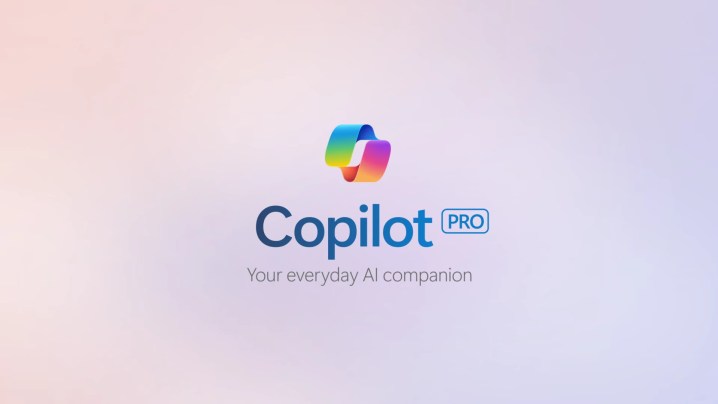
Copilot Pro de Microsoft cambia las reglas del juego para la productividad y la creatividad , ya que ofrece a los usuarios capacidades avanzadas de IA al alcance de su mano. Ya sea que sea un profesional que busca optimizar su flujo de trabajo o un creador que busca mejorar sus proyectos, Copilot Pro proporciona un conjunto de herramientas diseñadas para potenciar su experiencia.
Pero con tantas funcionalidades, ¿cómo aprovechar realmente el potencial de Copilot Pro? En esta guía, revelaremos un tesoro de consejos y trucos para maximizar su experiencia Copilot Pro. Profundizaremos en la elaboración de indicaciones efectivas para desbloquear el verdadero potencial de la IA, exploraremos características menos conocidas para tareas específicas y optimizaremos su flujo de trabajo para una integración perfecta con Microsoft 365.
¿Qué es Microsoft Copiloto Pro?

Microsoft Copilot Pro es una versión avanzada que mejora las capacidades de Copilot con tecnología de inteligencia artificial de Microsoft en diversas aplicaciones y servicios. La suscripción de $20 al mes, al igual que el nivel gratuito, permite a los usuarios acceder al asistente de IA en la web, la aplicación móvil y en Windows, Bing y Microsoft Edge. Ambos niveles permiten a los usuarios ingresar texto, voz e imágenes con el sistema generativo, crear y mejorar imágenes con Dall-E y Designer, así como aprovechar las extensiones de Copilot para usar con otras aplicaciones.
Sin embargo, el nivel pago también ofrece a los suscriptores acceso prioritario al modelo GPT-4 Turbo durante las horas pico de uso, el uso de Copilot con aplicaciones seleccionadas de Microsoft 365 (Word, Excel, PowerPoint, OneNote y Outlook) y 100 "impulsos" de generación de imágenes. ” (el número de turnos que tienes para crear imágenes más rápido con Designer) por día. Los usuarios del nivel gratuito están limitados a solo 15 aumentos durante el mismo período. Pero la razón principal por la que la gente está interesada en pagar por esta suscripción es su integración en las aplicaciones de Microsoft, mejorando cada una de ellas con potentes capacidades de IA generativa.
Cómo registrarse en Copilot Pro
Desde la página de inicio de Copilot, primero querrá iniciar sesión en la versión gratuita utilizando su cuenta personal o una cuenta laboral/escuela. Una vez que haya iniciado sesión, haga clic en el botón de opción Probar Copilot Pro en la parte inferior de la página, ubicado justo encima del campo de entrada y a la derecha del enlace de preguntas frecuentes.
Esto abrirá una nueva pestaña donde podrá ingresar su información de pago, seleccionar qué cuenta de correo electrónico desea asociar con los servicios y en qué idioma desea usarlo (actualmente, inglés y español son sus opciones). Tenga en cuenta que los nuevos suscriptores obtienen el primer mes de acceso Pro gratis antes de que entre en vigor la tarifa recurrente de $20 al mes.
Primeros pasos con Copilot Pro
Una vez que haya completado el proceso de registro e inicio de sesión, es hora de comenzar a crear. La pantalla de inicio de Copilot Pro ofrece una gran cantidad de opciones y funciones. En la parte superior izquierda, tienes la opción de alternar entre chatear directamente con Copilot y escribir prosa más larga en coordinación con la IA usando Notebook. En la parte inferior central de la pantalla, encontrará la ventana de entrada de texto. Insertar imagen y Usar micrófono se encuentran en la esquina inferior derecha. En la parte superior derecha de la pantalla, puedes ver tu nombre de usuario y avatar (o la opción de iniciar sesión si no lo eres). Las tres líneas apiladas horizontalmente a la derecha de su nombre abren el menú de configuración donde puede ajustar la apariencia de la pantalla y las opciones de privacidad de la IA.
Copilot Pro, dado que está construido sobre el mismo modelo que ChatGPT, también ofrece una gran cantidad de aplicaciones GPT. Piense en ellos como versiones mucho más pequeñas y especializadas de GPT-4 que han sido entrenadas para realizar una tarea específica. Por ejemplo, Designer le permite generar, editar y mejorar imágenes, mientras que Vacation Planner hace exactamente lo que dice. Cooking Assistant ayuda en la cocina a encontrar recetas y crear planes de comidas. El preparador físico, por otro lado, puede ayudarle a diseñar regímenes de ejercicio y brindarle consejos nutricionales.
Copilot GPT, que está seleccionado de forma predeterminada, también ofrece a los usuarios acceso a ocho complementos, que aprovechan la API de GPT-4 para incorporar datos e información externos en su consulta. Los usuarios pueden seleccionar hasta tres complementos por sesión de chat para usar de una lista de Búsqueda, Instacart, Kayak, Klarna, Open Table, el teléfono del usuario, Tienda y Suno. Seleccionar Open Table, por ejemplo, permitiría al usuario obtener recomendaciones de restaurantes de Copilot Pro, así como un enlace directo para hacer reservas. Kayak, por otro lado, permite a los usuarios dictar un presupuesto específico y hacer que Copilot Pro les brinde recomendaciones de destinos de vacaciones, así como buscar vuelos, hoteles y autos de alquiler.
Cómo utilizar eficazmente las indicaciones en Copilot Pro

Convencer a Copilot para que genere contenido de la misma manera que lo imagina en su mente es fácil, siempre y cuando sea claro y específico acerca de lo que desea. En lugar de algo vago como "Escribe un correo electrónico", especifica el destinatario, el propósito y el tono que buscas: "Escribe un correo electrónico profesional a mi gerente solicitando una extensión del plazo para la cuenta de Anderson". Incluye también cualquier contexto que puedas, ya sea un fragmento de código existente, esquemas de proyecto o puntos clave que intentas transmitir. Si tiene palabras clave específicas para incluir o un estilo o formato singular que debe usarse, asegúrese de ofrecer ejemplos de cada una en su mensaje.
Comenzar con instrucciones en lugar de una solicitud puede ayudar, así como hablar en términos positivos, en lugar de negativos. Entonces, en lugar de "¿puedes escribirme un correo electrónico pero no lo hagas largo y confuso?", intenta "resume el contenido de este hilo, genera una lista de los puntos clave discutidos en un formato de lista con viñetas y escribe un informe profesional de 200 años". palabra correo electrónico en respuesta”.
Y recuerda, este es un programa informático que aplica técnicas de regresión estadística a las palabras. Puede producir escritura de calidad humana, pero no entenderá la esencia de lo que quiere decir a menos que se lo diga exactamente. Así que no tengas miedo de cambiar la redacción de tu solicitud o repetir la idea varias veces hasta que quede como te gustaría.
Cómo crear imágenes en Copilot Pro

Generar imágenes directamente en Copilot Pro no es diferente a cualquier otra solicitud de solicitud (y también es capaz de generar imágenes en su nombre tanto en Word como en Powerpoint). Simplemente escriba en la ventana de solicitud lo que le gustaría que el asistente de IA (a través de Dall-E ) para crear para usted: “Genere una imagen de una rana tocando la trompeta en el Carnegie Hall”, por ejemplo.
Luego puede ajustar y refinar las imágenes generadas (el sistema generará un cuarteto de opciones) usando la ventana de solicitud. Tal vez agregue un esmoquin y un sombrero de copa, o tal vez cambie la trompeta por una tuba y el escenario al margen de un partido de fútbol universitario. Sigue jugando con él hasta que el sistema te devuelva algo que realmente te guste. Y recuerde, sea claro y específico en sus indicaciones para obtener los mejores efectos.
Cómo administrar su cuenta Copilot Pro
Si descubre que necesita eliminar una o más sesiones de chat de su lista Recientes (ubicada en el lado derecho de la pantalla de inicio), simplemente coloque el puntero sobre el chat en cuestión y luego haga clic en el ícono de la papelera para eliminar. él.
Alternativamente, si desea borrar su historial al por mayor, primero deberá iniciar sesión en el panel de privacidad con su cuenta personal de Microsoft. Puede acceder a eso haciendo clic en las tres líneas apiladas horizontalmente a la derecha de su nombre de usuario, luego seleccione Privacidad en el menú. Desde allí, ve a Navegación y Búsqueda y luego a Gestiona tus datos de actividad . Abra la sección Historial de actividad de Copilot y seleccione Borrar todo el historial de actividad y el historial de búsqueda de Copilot .
